この記事は次の人へ向けたものです。
- 定時で帰りたい!
- 余裕を持って仕事したい!
- 効率的に仕事したい!
こんにちは。 かつお【高知県産】です!
あなたは仕事の効率化について興味はありますか?
仕事を効率化すれば「自分が処理できる量を増やすこと」ができます。
それでは、仕事を効率化するテクニックを解説していきます!

仕事効率を上げる2つの方法
ショーカットキーを使う
覚えるべきはたった3つ!
それだけで、1日あたり160分間(2時間40分)の効率化になります。
- Ctrl + S ➡ 上書き保存
- Ctrl + P ➡ 印刷
- Alt + F4 ➡ 閉じる
この3つのショートカットキー、マウスでクリックすると60分かかる仕事を40分で終わらせることができます。
1日の勤務時間を8時間(480分)とすると…
なんと、5時間20分(320分)で仕事が片付くのです!
ショートカットキーは覚えた分だけ仕事が効率化できるため、自分の成長を実感しやすいことがメリットです。
よく使うショートカットキーは10分ほどで覚えるので、労力も最小限で済みます。
3つ覚えるだけで、1日あたり160分の自由な時間が手に入る、コスパ最高の効率化です。
↓ショートカットキー一覧(マウスパッド)の写真です!

実はこれ、Seria(100均)で販売しているマウスパッドです!
見た目もおしゃれなので、1つ検討してはいかがでしょうか?(笑)
メールを作成する時間を減らす
メールの作成にかかる時間が減れば、仕事の効率がグッと上がります!
まず、時間がかかる理由を考えてみましょう。
- どう書けば相手に伝わるか考えていると時間がかかる
- 言葉遣いの判断に時間がかかる
しかし、これらはすぐに解決できます。
この悩みもコスパよく解決できるので、取り入れていただけると幸いです。
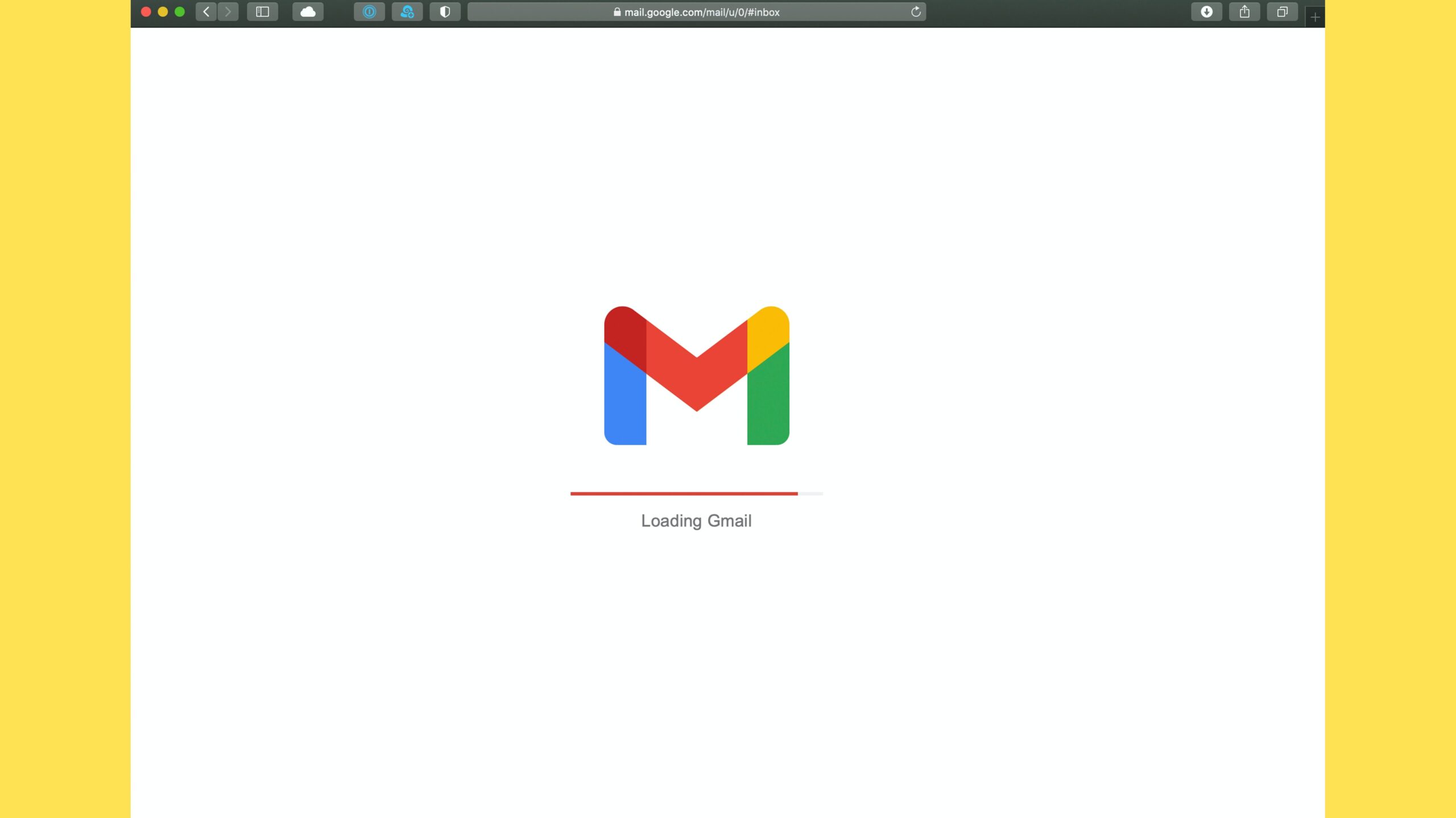
どう書けば相手に伝わるか考えていると時間がかかる
『読み手に何をしてもらいたいか』を1行目に書く。
〇〇の件について、対応してもらいたいです。
〇〇の件について、知ってもらいたいです。
〇〇の件について、教えてもらいたいです。
こうすることで、読み手からすると「自分が何をすればよいか」が一読で分かるメールになります。
後は「なぜそうしてもらいたいのか」を補足していくだけです。
1行目に『読み手に何をしてもらいたいか』を書き、こちらの目的を素早く伝えましょう!
分かりやすい文章の構成について、以下の記事でより詳しく書きましたので、こちらもご参考にどうぞ。

言葉遣いの判断に時間がかかる
先輩のメールを参考に、同じ言葉を使用してください。
遠慮なくマネしてOKです。
メールで大切なことは、スムーズにやり取りを行うことです。
長時間かけて言葉遣いに迷うことではありません。
同じ時間をかけるのであれば、言葉遣いの悩みに時間をかけるより、資料のブラッシュアップに時間をかけた方が良いと思いませんか?
そもそも、なぜ言葉遣いの判断に時間をかけるのかを考えましょう。
理由は、言葉遣いにミスがあると相手からの心象が悪くなり、スムーズなやり取りに支障をきたすからです。
そのため、言葉遣いのミスを減らそうと悩むわけです。
言葉遣いのミスを減らすテクニックで最も効率がよい方法は、認められた実績のあるフレーズを利用することです。
つまり、先輩のメールを参考に、同じ言葉遣いで書くのです。
こうすることで、失敗と時間のリスクを最小限にすることができます。

まとめ
仕事を効率化するコスパの良いテクニックは次の2つ!
覚えるべきは3つだけ!
- Ctrl + S ➡ 上書き保存
- Ctrl + P ➡ 印刷
- Alt + F4 ➡ 閉じる
Seria(100均)のマウスパッドがおすすめ!
- 『読み手に何をしてもらいたいか』を1行目に書く。
- 先輩のメールを参考に、同じ言葉を使用する。

仕事の効率化により、みんな定時で帰れるようにしましょー!
お疲れ様でした!












